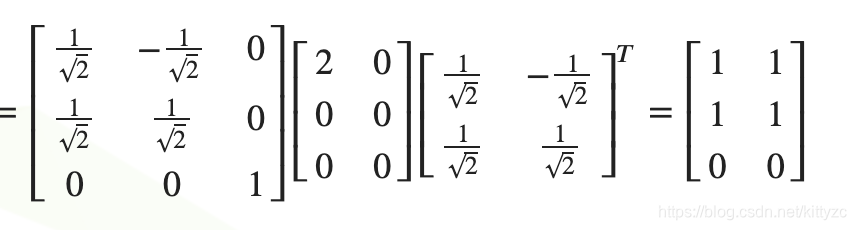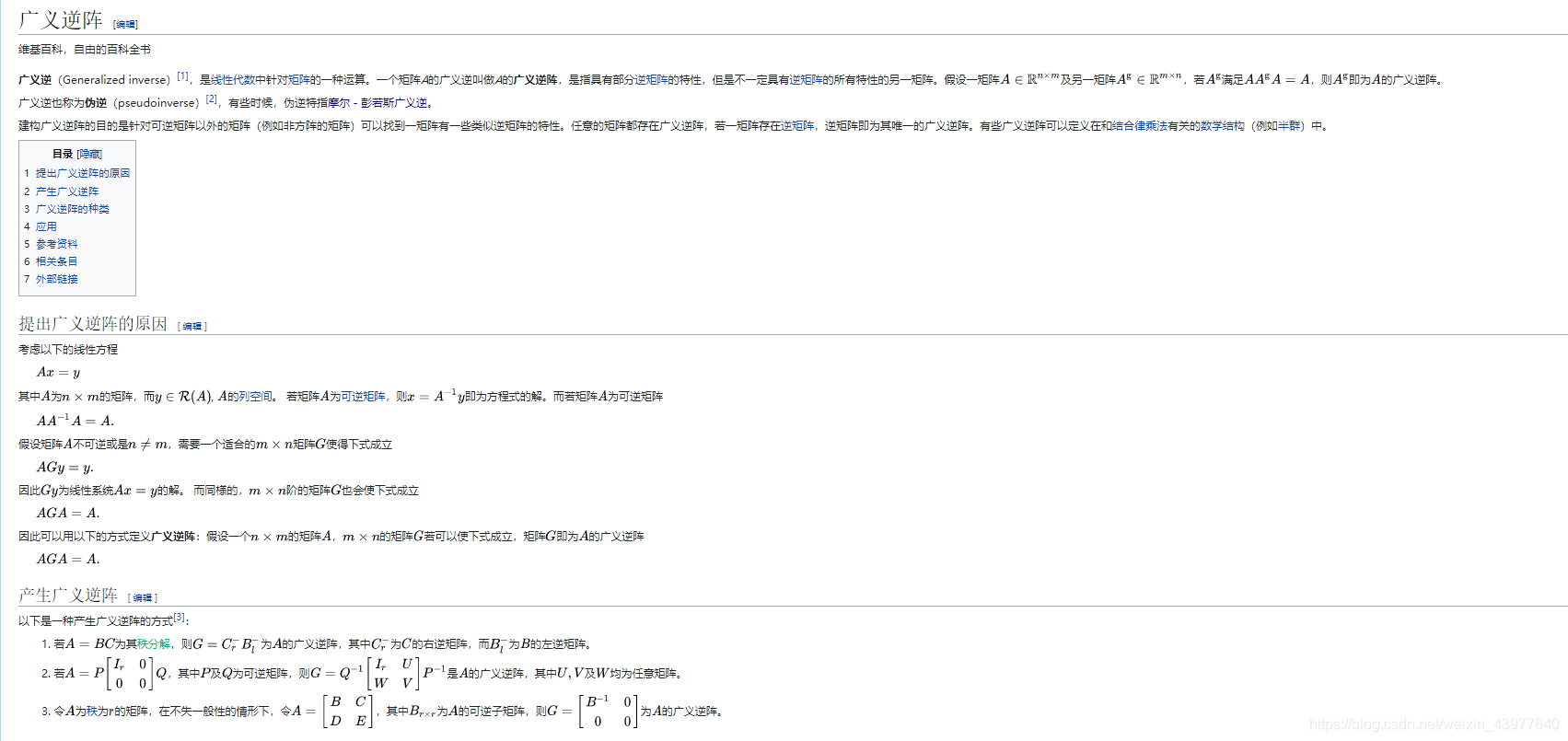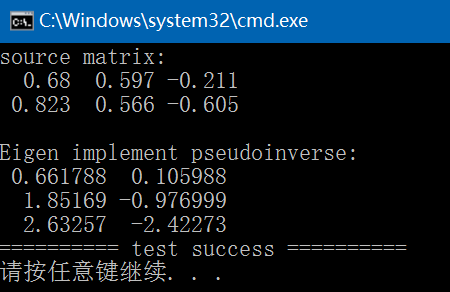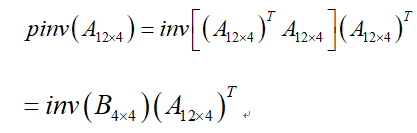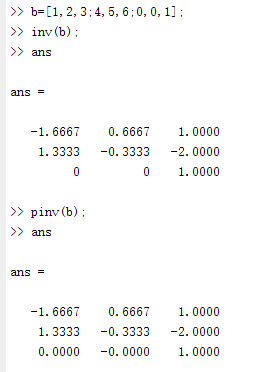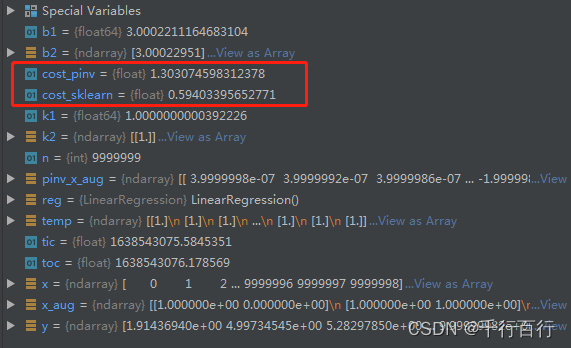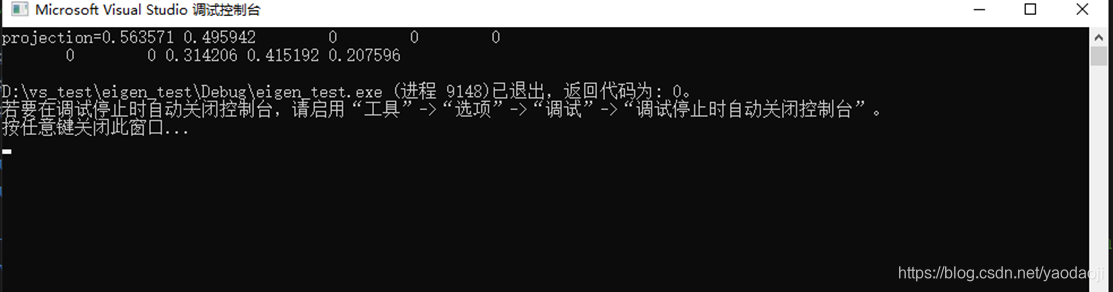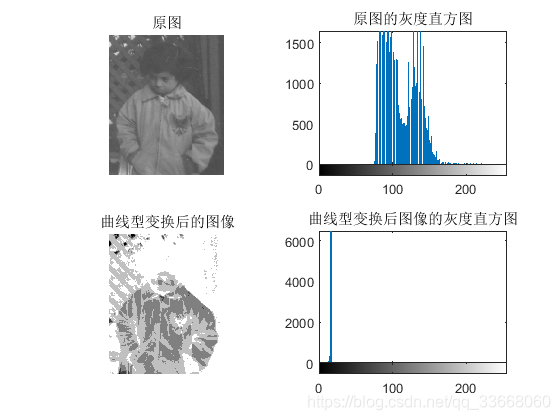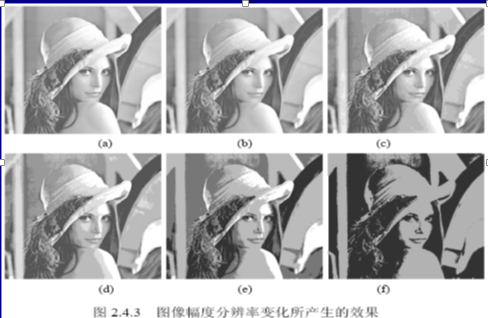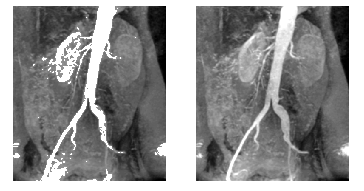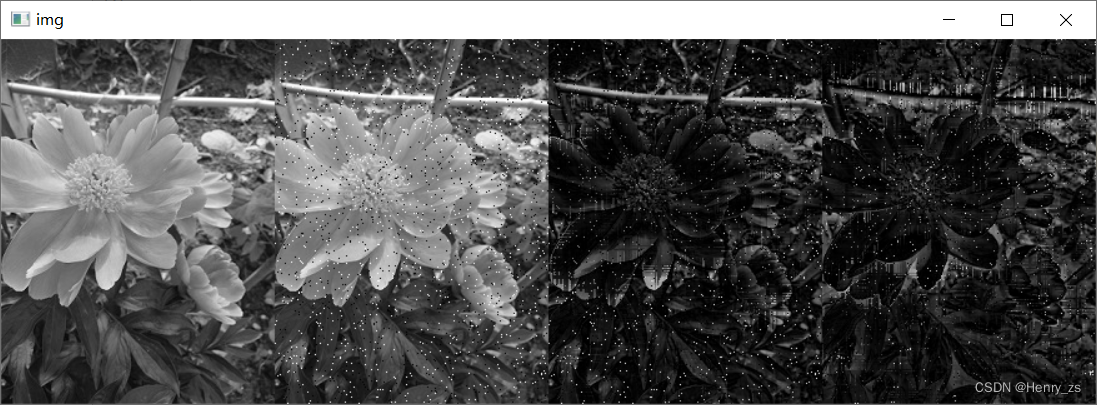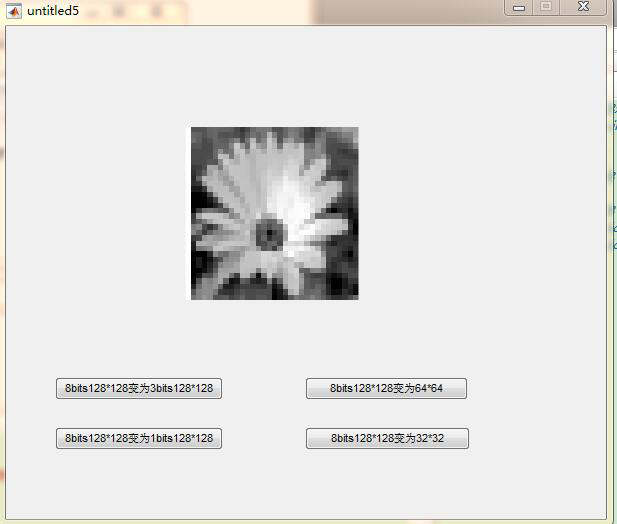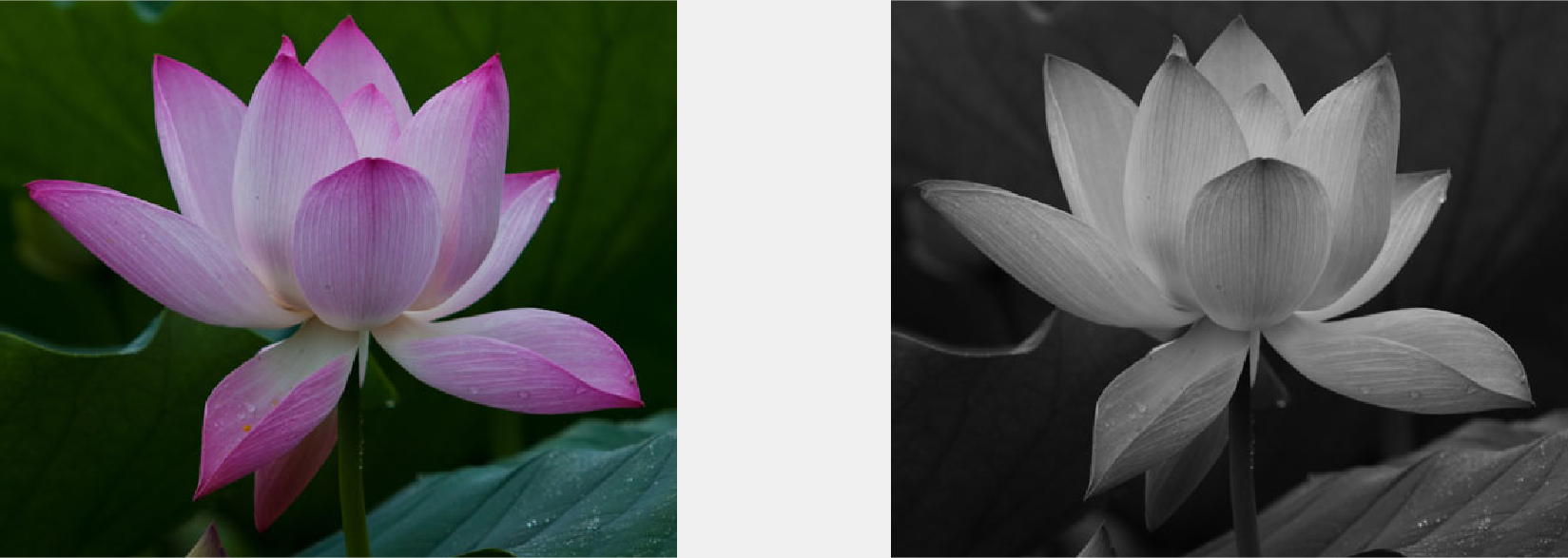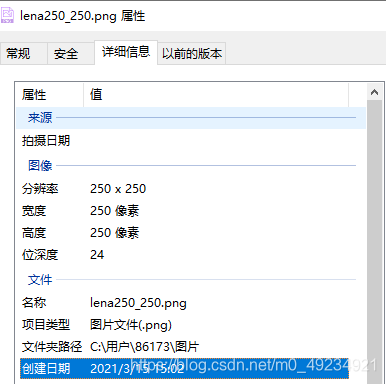Sublime介绍安装和使用
1.1 Sublime介绍
Sublime是一款跨平台、收费的文件编辑器,可以用来编写HTML,CSS,JavaScript,PHP等应用程序。
1.2 Sublime特点
- 跨平台,支持主流操作系统,包括macOS,Linux(Ubuntu),Windows
- 体积小,速度快
- 扩展性强,支持众多插件
- 支持编译功能,可以在控制台查看输出
1.3 Sublime下载安装
下载地址:https://www.sublimetext.com/
当你使用浏览器访问该地址时,会检测你操作系统的版本后提示你下载对应版本的Sublime,
如果想下载其他操作系统的版本,请访问https://www.sublimetext.com/3
安装注意事项:
- 安装路径不能带中文和特殊字符
- 必须安装在本地磁盘,不能安装在移动硬盘或者U盘
1.4 使用Sublime+Chrome实现html版的helloworld
1.使用ctrl+n快捷键创建一个新文件,保存在本地路径(例如d:workspace/html),文件名为helloworld.html
2.使用sublime的快捷键html+tab生成html5结构,并在head标签中加入编码设置
<!DOCTYPE html>
<html>
<head><title></title><meta charset="utf-8">
</head>
<body></body>
</html>3 设置网页的标题信息
修改title标签的内容如下所示
<title>this is my first web page</title>4 实现helloworld
在body标签中添加如下内容即可
<h1>hello world</h1>5 使用Open In Brower在浏览器中查看效果
在编写完html文件之后按ctrl+s保存后,Sublime可以直接通过鼠标右键Open in Broswer查看html的效果,效果如下所示
Sublime提供了项目管理的功能,可以将某个目录添加到项目,通过菜单Project->Add Folder to Project,然后选择D:\workspace\html目录即可,效果如下图所示
二 Sublime插件的安装和使用
2.1 Sublime插件安装的方式
离线安装:通过下载插件的安装包,然后复制到Sublime安装目录的packages目录(C:\Users${user.name}\AppData\Roaming\Sublime Text 3\Installed Packages)后重启即可,不推荐该方式来安装插件。
使用Sublime的插件包管理器Package Control来管理插件(浏览、安装、卸载)
2.2 Package Control安装
在官网下载的Sublime默认是不带Package Control组件的,可以通过快捷键ctrl+shift+p调出命令框,然后输入pc,如下图表示没有安装,
然后可以点击Install Package Control便会自动安装Package Control,并会看到如下的消息提示
Package Control安装的另外一种方式
2 使用ctrl+~调出sublime的控制台,然后输入如下内容并回车
内容来源于:https://packagecontrol.io/installation#st3
import urllib.request,os,hashlib; h = '6f4c264a24d933ce70df5dedcf1dcaee' + 'ebe013ee18cced0ef93d5f746d80ef60'; pf = 'Package Control.sublime-package'; ipp = sublime.installed_packages_path(); urllib.request.install_opener( urllib.request.build_opener( urllib.request.ProxyHandler()) ); by = urllib.request.urlopen( 'http://packagecontrol.io/' + pf.replace(' ', '%20')).read(); dh = hashlib.sha256(by).hexdigest(); print('Error validating download (got %s instead of %s), please try manual install' % (dh, h)) if dh != h else open(os.path.join( ipp, pf), 'wb' ).write(by)稍等片刻后即可安装完成。
当使用ctrl+shift+p调用命令框并输入pc,查看到以下的内容便证明Package Control安装成功了。
2.3 插件安装删除
2.3.1 插件安装
首先使用快捷键ctrl+shift+p调出命令面板,然后输入Package Control:Install Package后回车,这样会拉取插件列表,然后在搜索栏中输入想要安装的插件即可,如下图所示
如果想要汉化Sublime,只需要在搜索框中输入ChineseLocalizations后回车即可在后台安装,汉化效果如图所示

如果想关闭命令框,按esc键即可。
2.3.2 插件删除
通过快捷键control+shift+p调出命令框,然后输入Package Control:Remove Package,此时会列出已经安装的插件,然后在命令框中输入要删除的插件即可。
2.4 Sublime常用插件
| 插件名称 | 插件功能 |
|---|---|
| ConvertToUTF8 | 文件编码转换为UTF-8 |
| Emmet | 快速编写html,css |
| SublimeCodeIntel | 代码提示 |
| SidebarEnhancements | 侧边栏插件 |